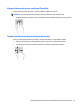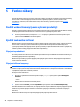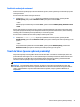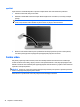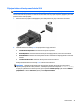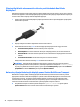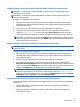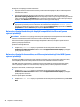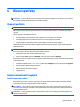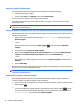User's Guide - Windows 10
Připojení digitálních zobrazovacích zařízení s použitím kabelu Dual-Mode
DisplayPort
DisplayPort podporující duální režim připojuje volitelné digitální zobrazovací zařízení, jako je vysoce výkonný
monitor nebo projektor. Rozhraní DisplayPort podporující duální režim poskytuje lepší zobrazení než port pro
externí monitor VGA a zlepšuje možnosti digitálního připojení.
1. Zapojte jeden konec kabelu DisplayPort podporujícího duální režim do portu DisplayPort podporujícího
duální režim na počítači.
2. Připojte druhý konec kabelu k digitálnímu zobrazovacímu zařízení.
3. Stisknutím klávesové zkratky fn+f4 lze obraz displeje počítače přepínat mezi 4 typy zobrazení.
●
Jenom obrazovka počítače: zobrazení obrazu pouze na počítači.
●
Režim Duplikace: současné zobrazení obrazu jak na displeji počítače, tak na externím zařízení.
●
Režim Rozšíření: současné zobrazení jednoho obrazu rozloženého na displeji počítače a externím
zařízení.
●
Jenom druhá obrazovka: zobrazení obrazu pouze na externím zařízení.
Každým stisknutím klávesové zkratky fn+f4 změníte režim zobrazení.
POZNÁMKA: Optimální kvality dosáhnete, když upravíte rozlišení obrazovky externího zařízení,
zejména pokud používáte režim „Rozšíření“, následujícím způsobem. Zadejte text ovládací panely
do pole pro vyhledávání na hlavním panelu, vyberte položku Ovládací panely a pak možnost Vzhled a
přizpůsobení. V nabídce Zobrazení vyberte položku Upravit rozlišení.
Nalezení a připojení kabelových displejů pomocí funkce MultiStream Transport
MultiStream Transport (MST) umožňuje připojení několika kabelových zobrazovacích zařízení k počítači
připojením ke konektoru VGA nebo DisplayPort v počítači a také VGA nebo DisplayPort k rozbočovači nebo
externí dokovací stanici. Je možné je připojit několika způsoby v závislosti na typu grafického řadiče
nainstalovaného ve vašem počítači a tom, zda váš počítač je vybaven vestavěným rozbočovačem. Pro
zobrazení seznamu hardwaru nainstalovaného v počítači přejděte na Správce zařízení.
▲
Do vyhledávacího pole na hlavním panelu zadejte text správce zařízení a vyberte aplikaci
Správce zařízení. Zobrazí se seznam všech zařízení nainstalovaných v počítači.
34 Kapitola 5 Funkce zábavy